Page 1
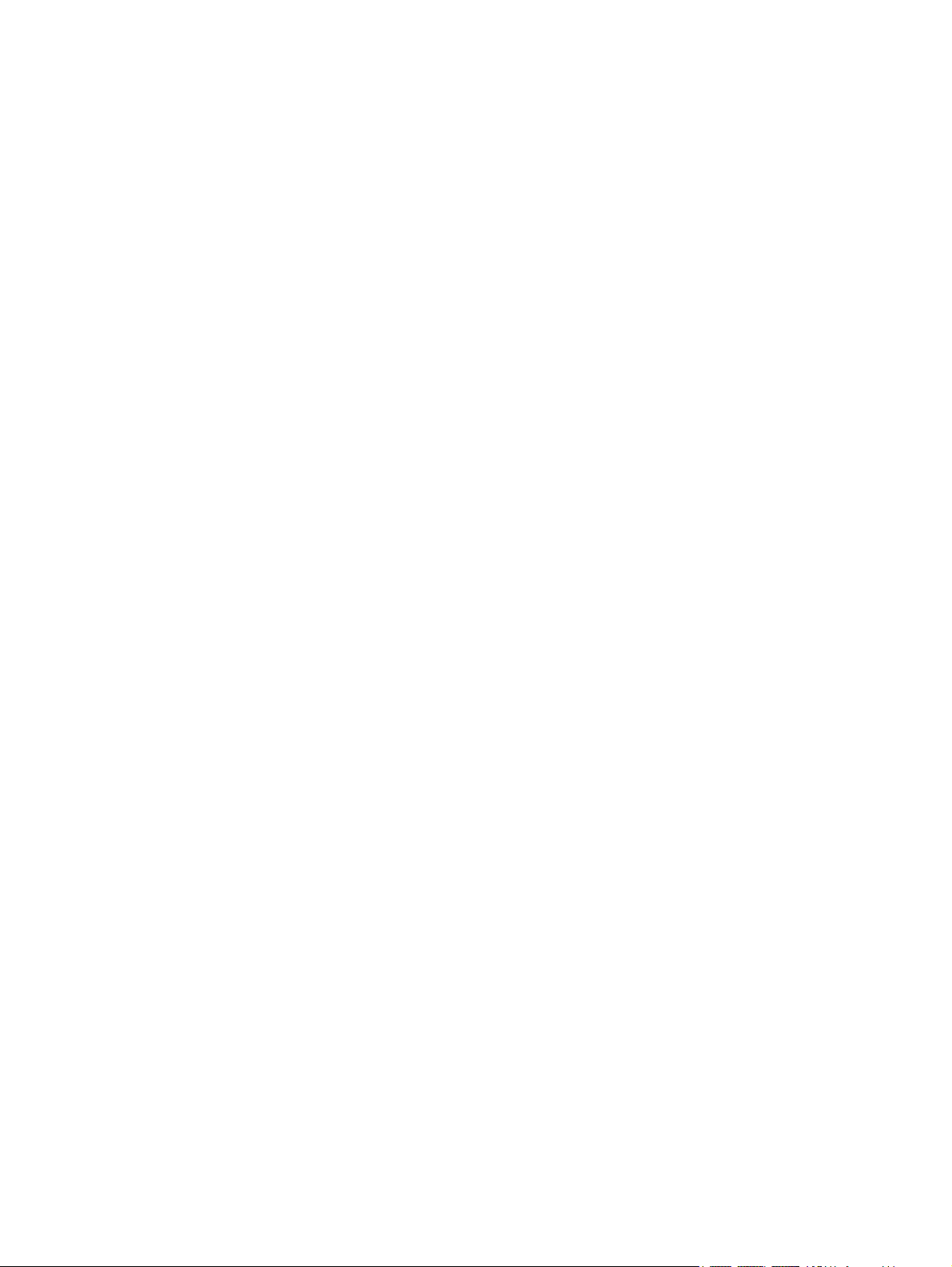
Visite guidée du portable
Manuel de l'utilisateur
Page 2
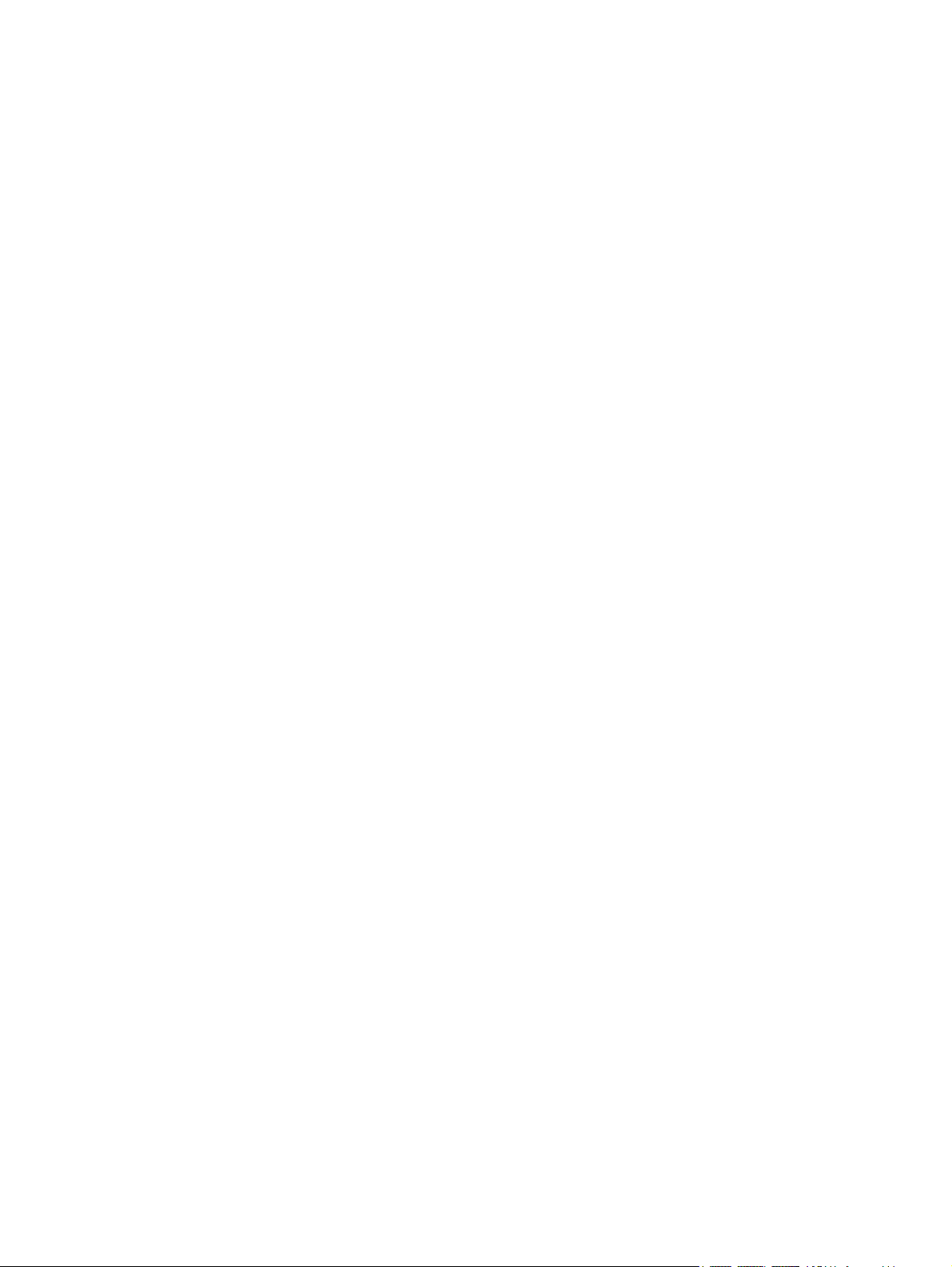
© Copyright 2007 Hewlett-Packard
Development Company, L.P.
Microsoft et Windows sont des marques
déposées de Microsoft Corporation aux
Etats-Unis. Bluetooth est une marque
détenue par son propriétaire et utilisée sous
licence par Hewlett-Packard Company. Le
logo SD est une marque de son propriétaire.
Les informations contenues dans ce
document peuvent être modifiées sans
préavis. Les garanties relatives aux produits
et aux services HP sont décrites dans les
textes de garantie limitée expresse qui les
accompagnent. Aucun élément du présent
document ne peut être interprété comme
constituant une garantie supplémentaire. HP
ne saurait être tenu pour responsable des
erreurs ou omissions de nature technique ou
rédactionnelle qui pourraient subsister dans
le présent document.
Première édition : Juin 2007
Référence du document : 443052-051
Page 3

Avertissement sur la sécurité
AVERTISSEMENT ! Pour éviter tout risque de blessure associée à la chaleur ou de surchauffe de
l'ordinateur, ne placez pas ce dernier sur vos genoux et n'obstruez pas ses fentes d'aération. Utilisez
toujours l'ordinateur sur une surface plane et rigide. La ventilation ne doit pas être entravée par des
éléments rigides, tels qu'une imprimante, ni par des éléments souples, tels que des coussins, du tissu
ou un tapis épais. Par ailleurs, ne mettez pas en contact l'adaptateur secteur avec la peau ou des
éléments souples, tels que des coussins, du tissu ou un tapis épais, pendant le fonctionnement de
l'appareil. L'ordinateur et l'adaptateur secteur sont conformes aux limites de température des surfaces
accessibles à l'utilisateur, définies par la norme internationale sur la sécurité du matériel informatique
(IEC 60950).
iii
Page 4
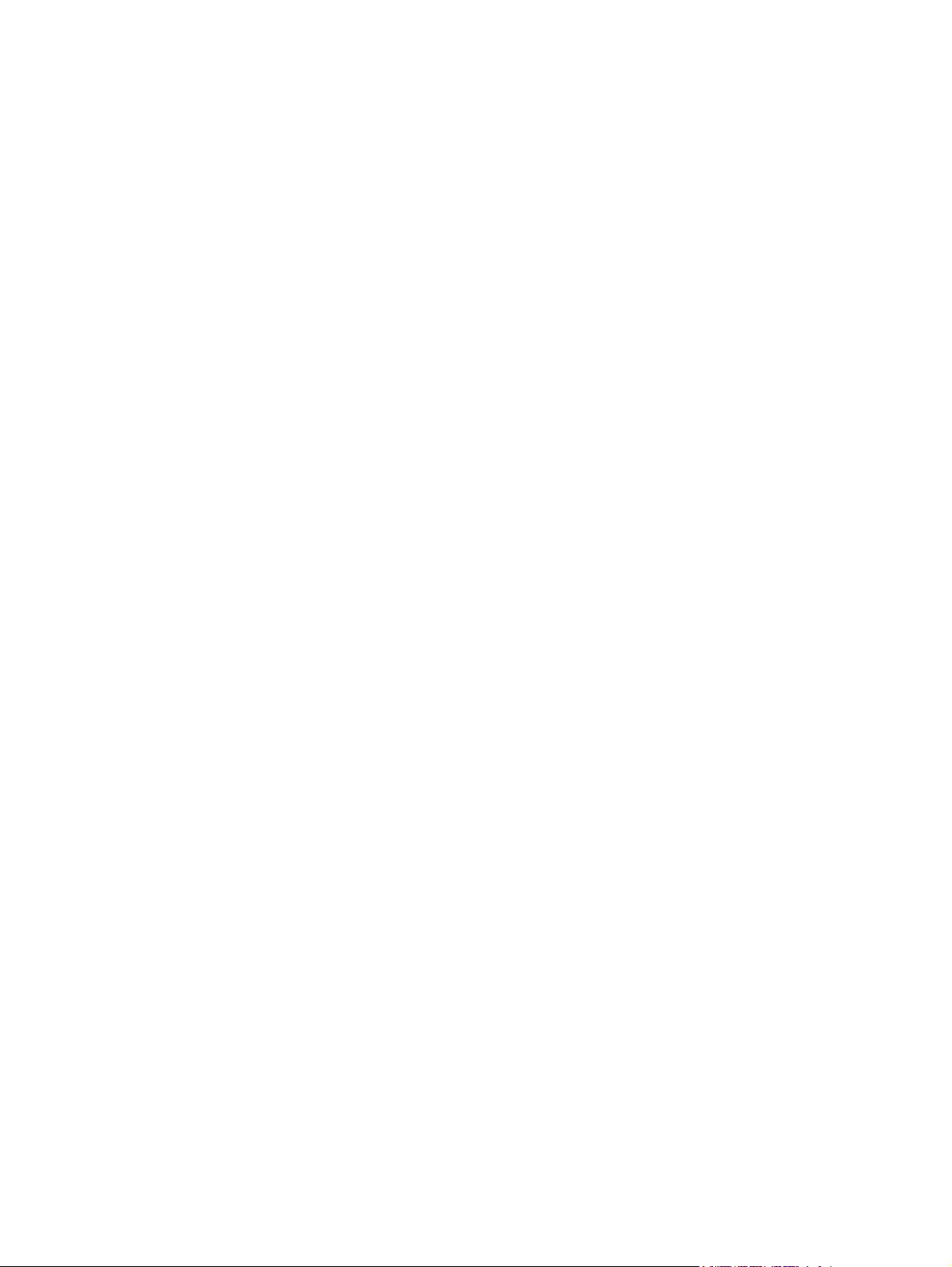
iv Avertissement sur la sécurité
Page 5
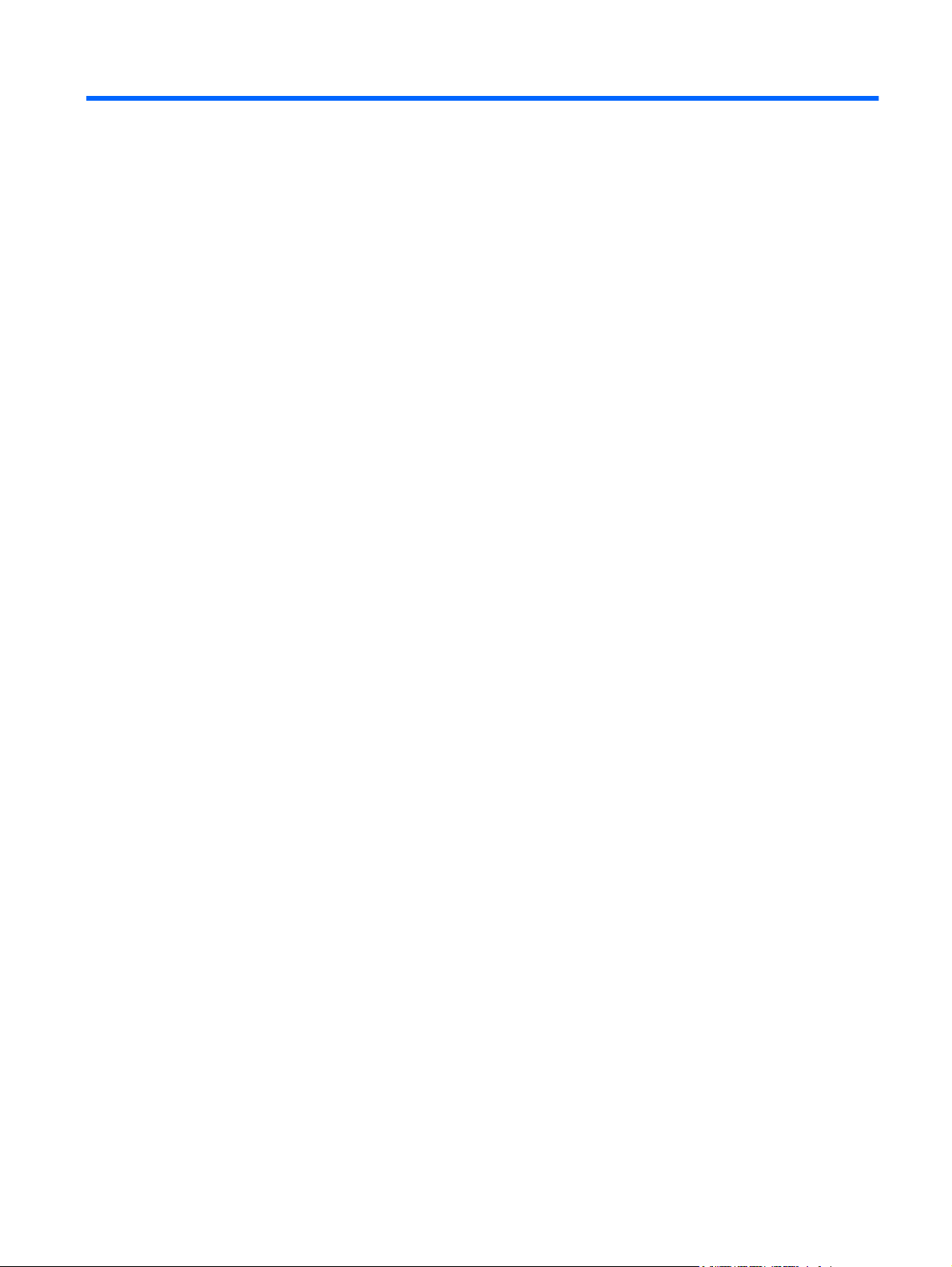
Sommaire
1 Identification du matériel
2 Éléments
Notice produit ....................................................................................................................................... 3
Éléments de l'écran .............................................................................................................................. 3
Éléments de la partie supérieure .......................................................................................................... 4
Boutons et voyants de la partie supérieure gauche ............................................................. 4
Boutons, voyants et lecteur d'empreintes digitales de la partie supérieure droite ............... 6
Télécommande de centre documentaire audiovisuel HP .................................................... 7
pavé tactile ......................................................................................................................... 15
Touches ............................................................................................................................. 16
Élément de la partie avant .................................................................................................................. 17
Éléments de la partie arrière .............................................................................................................. 18
Éléments de la partie arrière gauche ................................................................................. 18
Éléments de la partie arrière droite .................................................................................... 19
Éléments du côté droit ........................................................................................................................ 20
Éléments du côté gauche ................................................................................................................... 21
Éléments de la partie inférieure .......................................................................................................... 22
Antennes sans fil ................................................................................................................................ 23
Autres éléments matériels .................................................................................................................. 24
3 Étiquettes
Index ................................................................................................................................................................... 26
v
Page 6
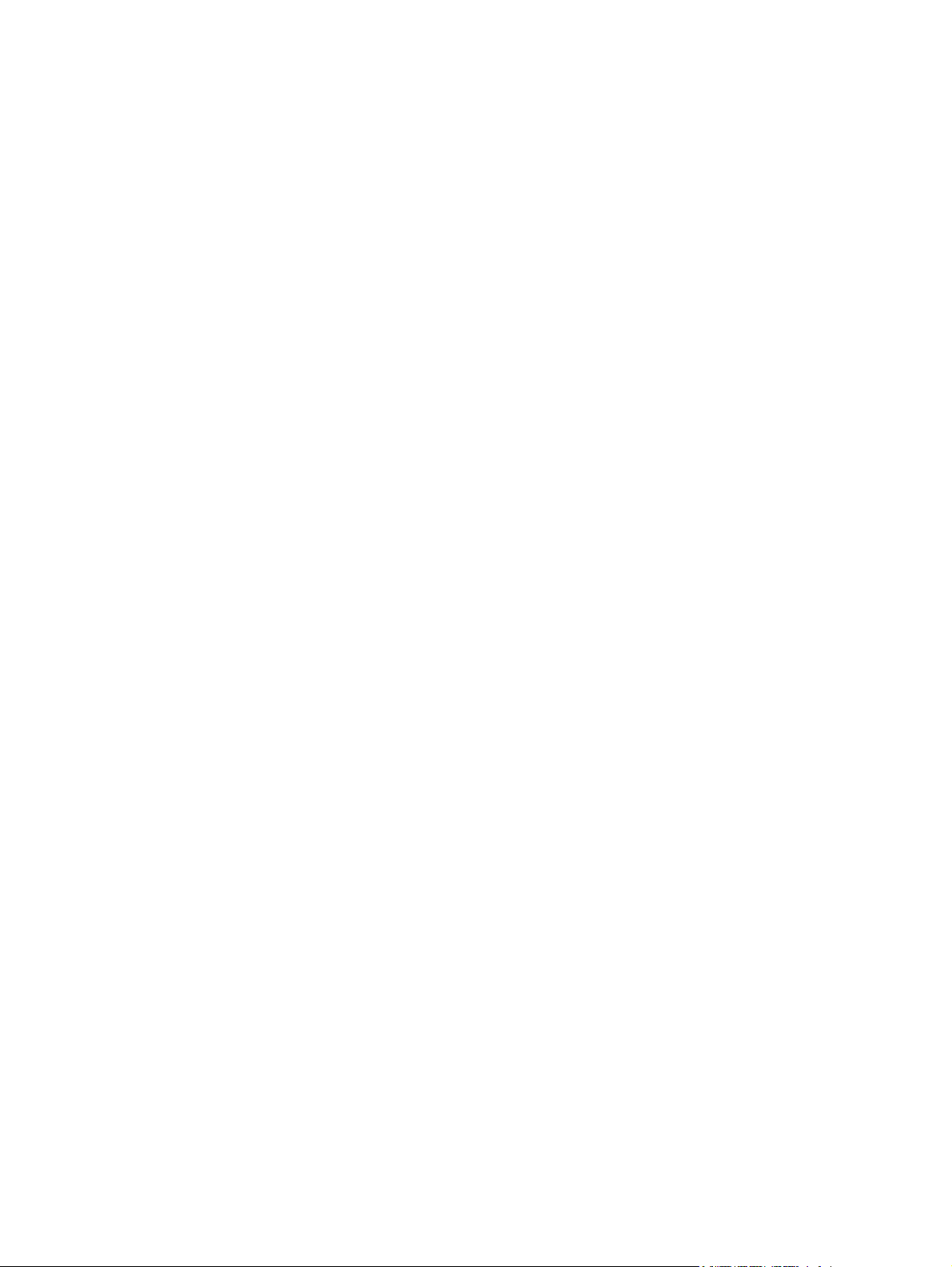
vi
Page 7
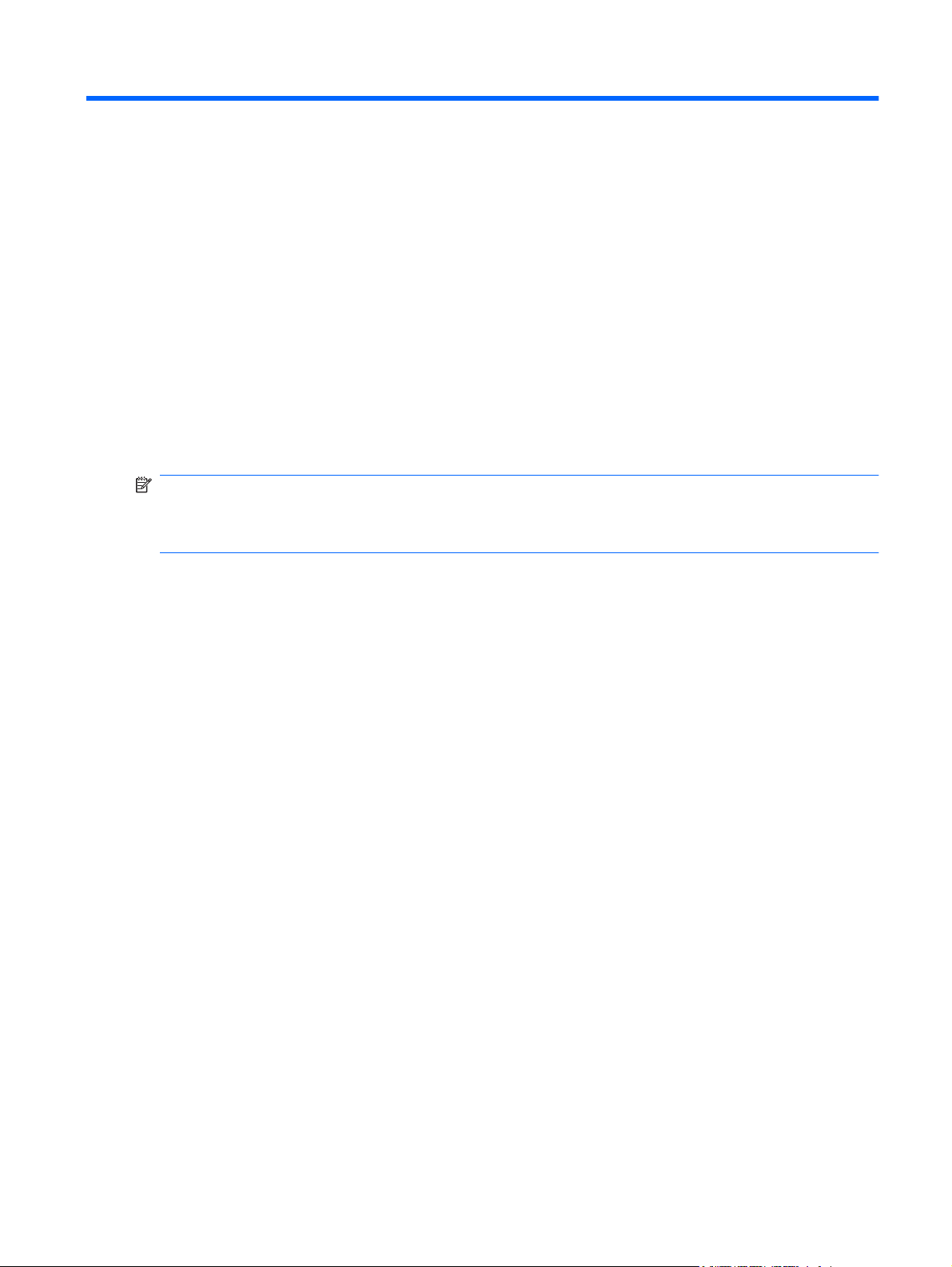
1 Identification du matériel
Pour afficher la liste du matériel installé sur l'ordinateur, effectuez les opérations suivantes :
1. Sélectionnez Démarrer > Ordinateur > Propriétés système.
2. Dans le volet gauche, cliquez sur Gestionnaire de périphériques.
Vous pouvez également ajouter un matériel ou modifier des configurations des périphériques à l'aide
du Gestionnaire de périphériques.
REMARQUE : Pour renforcer la sécurité de votre ordinateur, Windows® intègre la fonction Contrôle
du compte utilisateur. Lorsqu'elle est activée, le système peut vous demander votre autorisation ou votre
mot de passe pour des tâches telles que l'installation d'applications, l'exécution d'utilitaires ou la
modification des paramètres Windows. Reportez-vous à l'aide de Windows pour plus d'informations.
1
Page 8

2Éléments
2 Chapitre 2 Éléments
Page 9
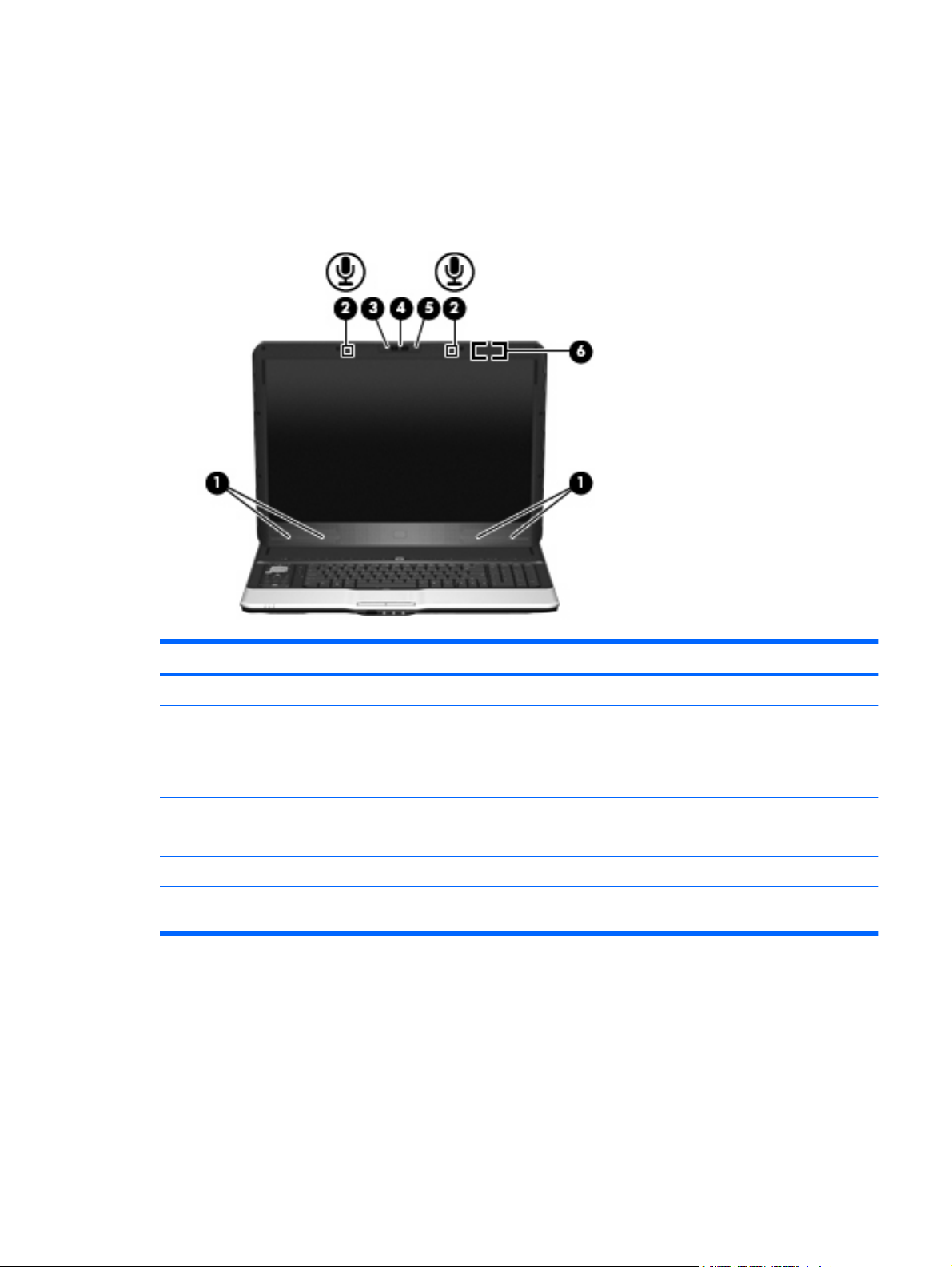
Notice produit
Ce manuel de l'utilisateur décrit les fonctions communes à la plupart des modèles. Certaines fonctions
peuvent ne pas être disponibles sur votre ordinateur.
Éléments de l'écran
Élément Description
(1) Haut-parleurs (4) Émettent le son.
(2) Microphones internes (2) Permettent d'enregistrer les sons.
REMARQUE : La présence d'une icône à côté de chaque
ouverture de microphone indique que votre ordinateur est équipé
de microphones internes.
(3) Voyant de la webcam HP Allumé : L'appareil photo intégré est en cours d'utilisation.
(4) Webcam HP Permet l'enregistrement vidéo et la prise de photos.
(5) Rotateur de la webcam HP Incline l'appareil photo dans le sens de la verticale.
(6) Commutateur de l'affichage de l'écran Désactive l'affichage si l'écran est refermé alors que l'ordinateur
est sous tension.
Notice produit 3
Page 10
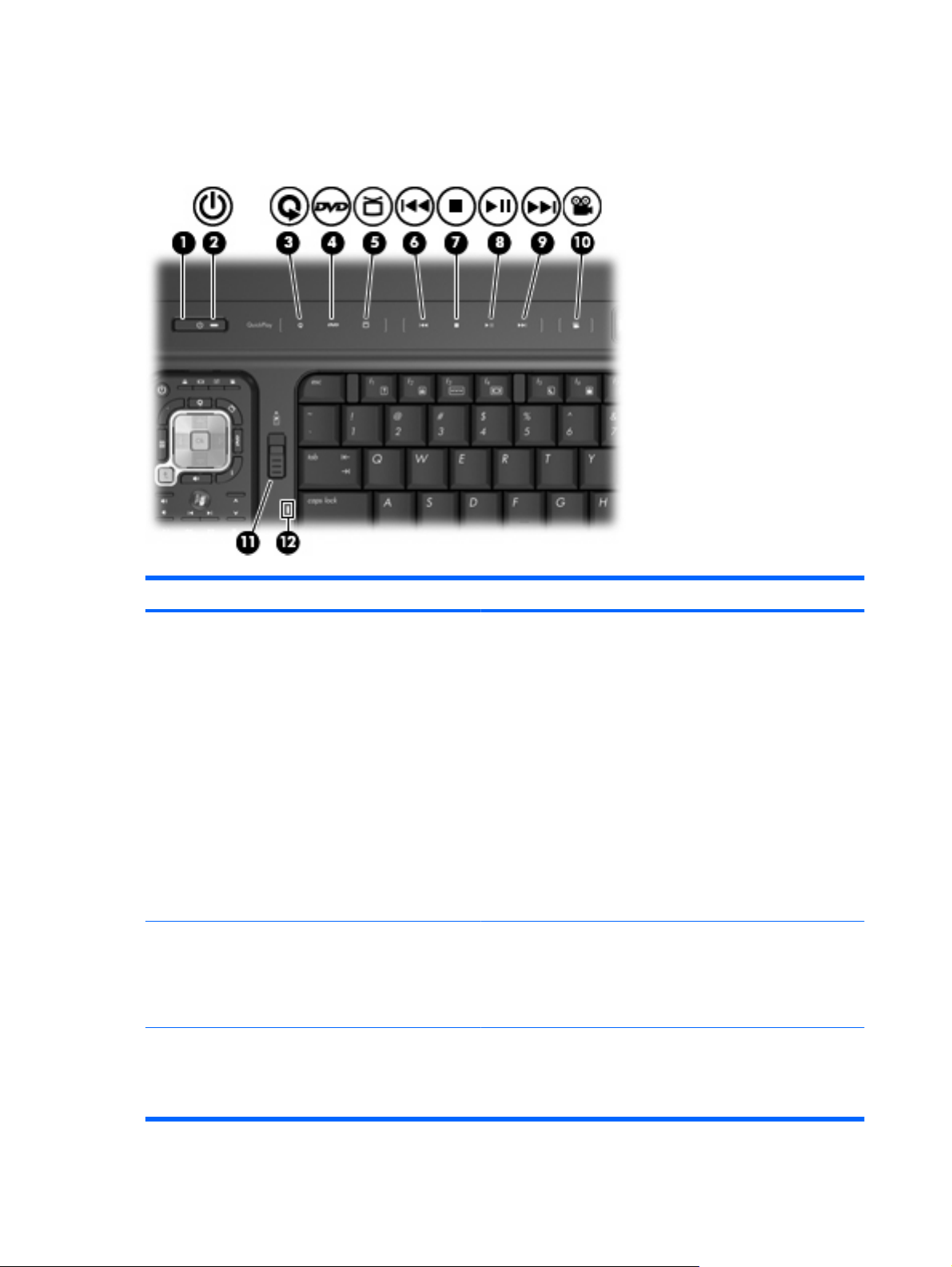
Éléments de la partie supérieure
Boutons et voyants de la partie supérieure gauche
Élément Description
(1) Interrupteur d'alimentation*
(2) Voyant d'alimentation
(3) Bouton Multimédia
Lorsque l'ordinateur est hors tension, appuyez sur ce bouton
●
pour le mettre sous tension.
Lorsque l'ordinateur est sous tension, appuyez sur ce bouton
●
pour activer le mode veille.
Lorsque l'ordinateur est en mode veille, appuyez brièvement
●
sur ce bouton pour quitter ce mode.
Lorsque l'ordinateur est en mode veille prolongée, appuyez
●
brièvement sur ce bouton pour quitter ce mode.
Si le système cesse de répondre et que vous ne pouvez pas
l'éteindre à l'aide des procédures d'arrêt de Windows®, appuyez
sur l'interrupteur d'alimentation pendant 5 secondes.
Pour plus d'informations sur les paramètres d'alimentation,
sélectionnez Démarrer > Panneau de configuration > Système
et maintenance > Options d'alimentation.
Allumé : L'ordinateur est sous tension.
●
Clignotant : L'ordinateur est en mode veille.
●
Éteint : L'ordinateur est hors tension ou en mode veille
●
prolongée.
Lance le programme QuickPlay (pour les modèles sur
●
lesquels QuickPlay est préinstallé).
4 Chapitre 2 Éléments
Lance le programme DVDPlay (pour les modèles sur lesquels
●
DVDPlay est préinstallé).
Page 11
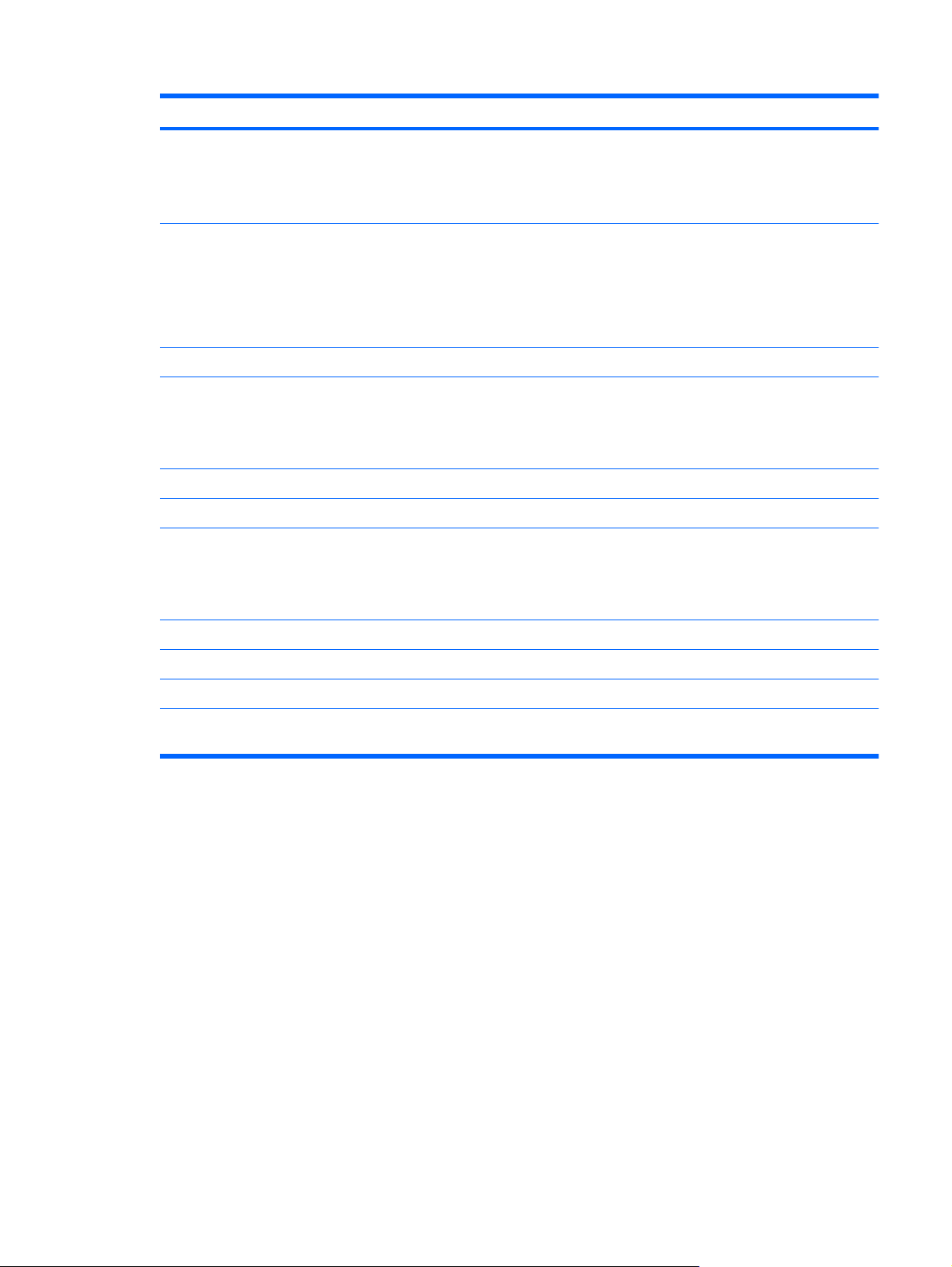
Élément Description
REMARQUE : Si l'ordinateur a été configuré pour demander un
mot de passe de connexion, vous serez invité à le saisir pour ouvrir
une session dans Windows. QuickPlay ou DVDPlay démarre une
fois la session ouverte. Pour plus d'informations, reportez-vous à
l'aide de QuickPlay ou de DVDPlay.
(4) Bouton DVD Lance la fonction de lecture de DVD du programme QuickPlay.
REMARQUE : Si l'ordinateur a été configuré pour demander un
mot de passe de connexion, vous serez invité à le saisir pour ouvrir
une session dans Windows. QuickPlay démarre une fois la session
ouverte. Pour plus d'informations, reportez-vous à l'aide de
QuickPlay.
(5) Bouton de lecture en mode TV Ouvre le module TV du programme QuickPlay.
(6) Bouton Précédent/Retour
(7) Bouton Arrêt Arrête la lecture.
(8) Bouton Lecture/Pause Appuyez sur ce bouton pour lire ou mettre en pause.
(9) Bouton Suivant/Avance rapide
(10) Bouton Mode cinéma Éteint les voyants de l'ordinateur.
(11) Bouton d'éjection de la télécommande Éjecte la télécommande.
(12) Voyant verr maj Allumé : La fonction verr maj est activée.
*Ce tableau décrit les réglages par défaut. Pour des informations sur le changement des paramètres d'usine, reportez-vous
aux manuels d'utilisation contenus dans Aide et support.
Appuyez sur ce bouton une fois pour lire la plage précédente
●
ou le chapitre précédent.
Appuyez sur ce bouton et sur la touche fn simultanément pour
●
revenir en arrière.
Appuyez sur ce bouton une fois pour lire la plage suivante ou
●
le chapitre suivant.
Appuyez sur ce bouton et sur la touche fn simultanément pour
●
effectuer une avance rapide.
Éléments de la partie supérieure 5
Page 12

Boutons, voyants et lecteur d'empreintes digitales de la partie supérieure droite
Élément Description
(1) Lecteur d'empreintes digitales Permet une connexion par empreinte digitale à Windows, plutôt
qu'une connexion par mot de passe.
(2) Bouton des périphériques sans fil Permet d'activer ou de désactiver la fonctionnalité sans fil, mais ne
crée pas de connexion sans fil.
REMARQUE : Pour établir une connexion sans fil, un réseau
sans fil doit être déjà configuré.
(3) Voyant des périphériques sans fil
(4) Bouton Muet Permet de couper et de restaurer le son des haut-parleurs.
(5) Voyant Muet
(6) Voyant de réduction du volume Clignotant : La zone de défilement du volume est utilisée pour
(7) Zone de défilement du volume Permet de régler le volume des haut-parleurs. Faites glisser votre
(8) Voyant d'augmentation du volume Clignotant : La zone de défilement du volume est utilisée pour
(9) Voyant de réduction du volume des aigus et des
basses (certains modèles uniquement)
Bleu : Un appareil sans fil intégré, tel qu'un périphérique de
●
réseau local (LAN) sans fil et/ou Bluetooth®, est activé.
Orange : Un périphérique sans fil intégré est désactivé.
●
Bleu : Le son de l'ordinateur est activé.
●
Orange : Le son de l'ordinateur est coupé.
●
baisser le son des haut-parleurs.
doigt vers la gauche pour réduire le volume ou vers la droite pour
l'augmenter. Vous pouvez également appuyer sur le signe moins
de la zone pour réduire le volume ou sur le signe plus pour
l'augmenter.
augmenter le son des haut-parleurs.
Clignotant : La zone de défilement du volume est utilisée pour
réduire le volume des basses ou des aigus.
(10) Zone de défilement du volume des aigus et des
basses (certains modèles uniquement)
6 Chapitre 2 Éléments
Permet de régler le volume des aigus et des basses. Faites glisser
votre doigt vers la gauche pour réduire le volume ou vers la droite
pour l'augmenter. Vous pouvez également appuyer sur le signe
moins de la zone pour réduire le volume ou sur le signe plus pour
l'augmenter.
Page 13

Élément Description
(11) Voyant d'augmentation du volume des aigus et
des basses (certains modèles uniquement)
(12) Bouton de l'unité optique Ouvre le chargeur.
(13) Voyant de l'unité optique Clignotant : L'unité optique est active.
(14) Voyant des aigus (certains modèles
uniquement)
(15) Voyant des basses (certains modèles
uniquement)
(16) Bouton des basses et des aigus (certains
modèles uniquement)
(17) Voyant ver num Allumé : La fonction ver num ou le pavé numérique intégré est
Clignotant : La zone de défilement du volume est utilisée pour
augmenter le volume des basses ou des aigus.
Allumé : La fonction de volume des aigus est activée.
Allumé : La fonction de volume des basses est activée.
Bascule entre la commande du volume des basses et la
commande du volume des aigus.
activé.
Télécommande de centre documentaire audiovisuel HP
REMARQUE : Reportez-vous à l'illustration du modèle le plus proche de votre télécommande.
Éléments de la partie supérieure 7
Page 14

Touche Description
(1) Alimentation
8 Chapitre 2 Éléments
Lorsque l'ordinateur est hors tension, appuyez sur
●
l'interrupteur d'alimentation pour le mettre sous tension.
Lorsque l'ordinateur est sous tension, appuyez sur cet
●
interrupteur pour activer le mode veille.
REMARQUE : Pour quitter le mode veille, appuyez de nouveau
sur le bouton Veille.
Page 15

Touche Description
(2) Programmes télévisés enregistrés Ouvre la fenêtre où sont stockés tous les programmes télévisés
enregistrés. À partir de cette fenêtre, vous pouvez rechercher et
lire un programme enregistrés.
(3) Flèches, OK
(4) Guide Ouvre le guide des programmes télévisés. Un accès Internet peut
(5) Entrée Permet d'entrer ou de sélectionner l'action, le menu ou l'option de
(6) Muet Désactive le son de l'ordinateur. Le mot Mute (Muet) s'affiche à
(7) Volume Augmente ou diminue le son de l'ordinateur.
(8) Retour chapitre/plage
(9) Lecture Lit le média sélectionné.
(10) Retour rapide
Utilisez les flèches pour vous déplacer entre les menus,
●
fenêtres et activités. Cette opération permet également de
déplacer le pointeur pour sélectionner des actions dans les
fenêtres de Windows Media Center.
Appuyez sur la touche OK pour sélectionner l'action de votre
●
choix. La touche OK a la même fonction que la touche Entrée.
Si vous regardez une émission télévisée en direct, appuyez
sur la touche OK pour passez à la chaîne précédente.
Appuyez de nouveau sur la touche OK pour revenir à la
chaîne que vous regardiez au départ.
être nécessaire.
fenêtre de votre choix.
l'écran lorsque ce mode est activé.
Revient 7 secondes en arrière dans le programme télévisé en
●
direct.
Revient 12 heures en arrière dans le guide des programmes.
●
Revient en arrière. Pour augmenter la vitesse de retour,
●
appuyez à nouveau sur cette touche.
REMARQUE : La touche Retour rapide ne fonctionne pas
avec les fichiers MP3 et risque de ne pas fonctionner avec
certains fichiers vidéo.
Fait reculer la vidéo.
●
Fait revenir en arrière un programme télévisé en direct au
●
début de la mémoire tampon de pause de 30 minutes.
Revient 3 heures en arrière dans le guide des programmes.
●
Lorsque vous appuyez sur la touche Retour rapide et ensuite
●
sur la touche Lecture, la relecture automatique est
désactivée.
(11) Pavé numérique Permet de changer de chaîne ou de saisir du texte dans une zone
de texte.
REMARQUE : Chaque fois que vous appuyez sur une touche
numérotée, un caractère différent (lettre) apparaît. Appuyez sur la
touche Entrée pour sélectionner un caractère.
(12) Effacer (CLEAR) Efface le dernier caractère entré.
(13) Imprimer Imprime les images sélectionnées dans la fenêtre Mes images.
Cette touche ne permet pas d'imprimer les fichiers à partir de
l'Explorateur Windows.
Éléments de la partie supérieure 9
Page 16

Touche Description
(14) Permuter écrans Permet de permuter l'image du portable entre l'écran du portable
et un écran externe.
(15) Capture d'écran Effectue une capture d'écran et l'enregistre dans le Presse-
(16) Mode cinéma Éteint les voyants de l'ordinateur.
(17) QuickPlay Ouvre QuickPlay.
(18) Télévision en direct
(19) Menu DVD Ouvre le menu principal d'un film DVD (si disponible).
(20) Informations
(21) Démarrer Ouvre le menu principal de Windows Media Center.
papiers.
Fait avancer un programme télévisé à la fin de la mémoire
●
tampon de pause et permet de revenir à la télévision en direct.
En cas d'arrêt momentané d'un programme télévisé, cette
touche permet de revenir au direct.
Ouvre le logiciel multimédia, puis lit les programmes télévisés
●
en direct en mode Plein écran.
Affiche les informations disponibles sur un fichier multimédia
●
sélectionné, par exemple un résumé d'un programme télévisé
ou des informations sur un artiste.
Affiche les options permettant de faire pivoter ou d'imprimer
●
vos images.
REMARQUE : Pour recevoir certaines informations multimédia,
il vous faudra peut-être une connexion à Internet.
REMARQUE : Certains médias peuvent ne pas contenir ces
informations.
(22) Changement de chaîne/page
(23) Avance chapitre/plage
(24) Arrêt Arrête le média sélectionné. Si vous appuyez sur cette touche
Change les chaînes de télévision ou passe à la page suivante
●
(+) et précédente (–), selon les options disponibles.
Passe au chapitre de DVD suivant.
●
Avance de 30 secondes le programme télévisé en direct ou
●
le programme enregistré.
Avance d'une plage musicale sur un CD.
●
Avance de 12 heures le guide des programmes.
●
pendant que vous regardez la télévision, la mémoire tampon de
pause de Windows Media Center continue l'enregistrement en
arrière-plan.
10 Chapitre 2 Éléments
Page 17

Touche Description
(25) Avance rapide
(26) Entrée (ENTER) Permet d'entrer ou de sélectionner l'action, le menu ou l'option de
Fait avancer le média vidéo sélectionné. Pour augmenter la
●
vitesse d'avance rapide, appuyez sur la touche Avance rapide
jusqu'à 3 fois.
REMARQUE : Cette touche ne marche pas avec certains
fichiers vidéo.
Fait avancer les fichiers musicaux MP3.
●
Fait avancer la vidéo.
●
Avance de 3 heures le guide des programmes.
●
fenêtre de votre choix.
Éléments de la partie supérieure 11
Page 18

Touche Description
(1) Alimentation
12 Chapitre 2 Éléments
Lorsque l'ordinateur est hors tension, appuyez sur
●
l'interrupteur d'alimentation pour le mettre sous tension.
Lorsque l'ordinateur est sous tension, appuyez sur cet
●
interrupteur pour activer le mode veille.
REMARQUE : Pour quitter le mode veille, appuyez de nouveau
sur le bouton Veille.
Page 19

Touche Description
(2) Programmes télévisés enregistrés Ouvre la fenêtre où sont stockés tous les programmes télévisés
enregistrés. À partir de cette fenêtre, vous pouvez rechercher et
lire un programme enregistrés.
(3) Flèches, OK
(4) Guide Ouvre le guide des programmes télévisés. Un accès Internet peut
(5) Entrée Permet d'entrer ou de sélectionner l'action, le menu ou l'option de
(6) Muet Désactive le son de l'ordinateur. Le mot Mute (Muet) s'affiche à
(7) Volume Augmente ou diminue le son de l'ordinateur.
(8) Retour chapitre/plage
(9) Lecture Lit le média sélectionné.
(10) Retour rapide
Utilisez les flèches pour vous déplacer entre les menus,
●
fenêtres et activités. Cette opération permet également de
déplacer le pointeur pour sélectionner des actions dans les
fenêtres de Windows Media Center.
Appuyez sur la touche OK pour sélectionner l'action de votre
●
choix. La touche OK a la même fonction que la touche Entrée.
Si vous regardez une émission télévisée en direct, appuyez
sur la touche OK pour passez à la chaîne précédente.
Appuyez de nouveau sur la touche OK pour revenir à la
chaîne que vous regardiez au départ.
être nécessaire.
fenêtre de votre choix.
l'écran lorsque ce mode est activé.
Revient 7 secondes en arrière dans le programme télévisé en
●
direct.
Revient 12 heures en arrière dans le guide des programmes.
●
Revient en arrière. Pour augmenter la vitesse de retour,
●
appuyez à nouveau sur cette touche.
REMARQUE : La touche Retour rapide ne fonctionne pas
avec les fichiers MP3 et risque de ne pas fonctionner avec
certains fichiers vidéo.
Fait reculer la vidéo.
●
Fait revenir en arrière un programme télévisé en direct au
●
début de la mémoire tampon de pause de 30 minutes.
Revient 3 heures en arrière dans le guide des programmes.
●
Lorsque vous appuyez sur la touche Retour rapide et ensuite
●
sur la touche Lecture, la relecture automatique est
désactivée.
(11) Pavé numérique Permet de changer de chaîne ou de saisir du texte dans une zone
de texte.
REMARQUE : Chaque fois que vous appuyez sur une touche
numérotée, un caractère différent (lettre) apparaît. Appuyez sur la
touche Entrée pour sélectionner un caractère.
(12) Effacer (CLEAR) Efface le dernier caractère entré.
(13) Boutons du télétexte Des boutons de raccourcis qui permettent d'afficher des
informations.
(14) QuickPlay Ouvre QuickPlay.
Éléments de la partie supérieure 13
Page 20

Touche Description
(15) Télévision en direct
(16) Télétexte Affiche le menu du télétexte.
(17) Informations
(18) Démarrer Ouvre le menu principal de Windows Media Center.
(19) Changement de chaîne/page
(20) Avance chapitre/plage
Fait avancer un programme télévisé à la fin de la mémoire
●
tampon de pause et permet de revenir à la télévision en direct.
En cas d'arrêt momentané d'un programme télévisé, cette
touche permet de revenir au direct.
Ouvre le logiciel multimédia, puis lit les programmes télévisés
●
en direct en mode Plein écran.
Affiche les informations disponibles sur un fichier multimédia
●
sélectionné, par exemple un résumé d'un programme télévisé
ou des informations sur un artiste.
Affiche les options permettant de faire pivoter ou d'imprimer
●
vos images.
REMARQUE : Pour recevoir certaines informations multimédia,
il vous faudra peut-être une connexion à Internet.
REMARQUE : Certains médias peuvent ne pas contenir ces
informations.
Change les chaînes de télévision ou passe à la page suivante
●
(+) et précédente (–), selon les options disponibles.
Passe au chapitre de DVD suivant.
●
Avance de 30 secondes le programme télévisé en direct ou
●
le programme enregistré.
Avance d'une plage musicale sur un CD.
●
Avance de 12 heures le guide des programmes.
●
(21) Arrêt Arrête le média sélectionné. Si vous appuyez sur cette touche
(22) Avance rapide
(23) Entrée (ENTER) Permet d'entrer ou de sélectionner l'action, le menu ou l'option de
pendant que vous regardez la télévision, la mémoire tampon de
pause de Windows Media Center continue l'enregistrement en
arrière-plan.
Fait avancer le média vidéo sélectionné. Pour augmenter la
●
vitesse d'avance rapide, appuyez sur la touche Avance rapide
jusqu'à 3 fois.
REMARQUE : Cette touche ne marche pas avec certains
fichiers vidéo.
Fait avancer les fichiers musicaux MP3.
●
Fait avancer la vidéo.
●
Avance de 3 heures le guide des programmes.
●
fenêtre de votre choix.
14 Chapitre 2 Éléments
Page 21

pavé tactile
Élément Description
(1) Voyant du pavé tactile
(2) Pavé tactile* Permet de déplacer le curseur pour sélectionner ou activer des
(3) Bouton gauche du pavé tactile* Fonctionne comme le bouton gauche d'une souris externe.
(4) Bouton d'activation et de désactivation du pavé
tactile
(5) Zone de défilement du pavé tactile* Permet d'effectuer un défilement vers le haut ou vers le bas.
(6) Bouton droit du pavé tactile* Fonctionne comme le bouton droit d'une souris externe.
*Ce tableau décrit les réglages par défaut. Pour afficher et modifier les préférences des périphériques de pointage, sélectionnez
Démarrer > Panneau de configuration > Matériel et audio > Souris.
Bleu : Le pavé tactile est activé.
●
Orange : Le pavé tactile est désactivé.
●
éléments à l'écran.
Permet d'activer et de désactiver le pavé tactile.
Éléments de la partie supérieure 15
Page 22

Touches
Élément Description
(1) Touche échap Affiche les informations système lorsqu'elle est associée à la
touche fn.
(2) Touche fn Associée à une touche de fonction ou à la touche échap, permet
d'exécuter les fonctions système fréquemment utilisées.
(3) Touche logo Windows Affiche le menu Démarrer de Windows.
(4) Touche des applications Windows Permet d'afficher le menu contextuel des éléments qui se trouvent
(5) Touches du pavé numérique intégré Peuvent être utilisées comme les touches d'un pavé numérique
(6) Touches de fonction Associées à la touche fn, permettent d'exécuter des fonctions
sous le pointeur.
externe.
système fréquemment utilisées.
16 Chapitre 2 Éléments
Page 23

Élément de la partie avant
Élément Description
(1) Voyant d'alimentation
(2) Voyant de la batterie
(3) Voyant des unités Clignotant : Le disque dur ou l'unité optique est en cours
(4) Lentille infrarouge Reçoit un signal de la télécommande.
(5) Prise d'entrée audio (microphone) Permet de connecter un microphone avec casque, un microphone
(6) Prises de sortie audio (casque) (2) Émet du son lorsque les haut-parleurs stéréo, un casque, des
Allumé : L'ordinateur est sous tension.
●
Clignotant : L'ordinateur est en mode veille.
●
Éteint : L'ordinateur est hors tension ou en mode veille
●
prolongée.
Allumé : Une batterie est en cours de charge.
●
Clignotant : Une batterie, qui est l'unique source
●
d'alimentation, a atteint un niveau faible ou critique.
Éteint : Si l'ordinateur est branché sur une source
●
d'alimentation externe, le voyant s'éteint lorsque toutes les
batteries sont complètement chargées. S'il n'est pas connecté
à une source d'alimentation externe, le voyant reste éteint
jusqu'à ce que la charge de la batterie atteigne un niveau
critique.
d'utilisation.
stéréo ou un microphone mono en option.
écouteurs, un micro-casque ou un dispositif audio de télévision en
option sont connectés.
Élément de la partie avant 17
Page 24

Éléments de la partie arrière
Éléments de la partie arrière gauche
Élément Description
(1) Ouverture d'aération Permet de faire circuler l'air pour refroidir les éléments internes.
REMARQUE : Le ventilateur de l'ordinateur démarre
automatiquement pour refroidir les composants internes et éviter
une surchauffe. Il est normal que le ventilateur interne s'arrête et
redémarre durant une opération de routine.
(2) Prise d'émetteur infrarouge (IR) Connecte l'ordinateur à votre boîtier de terminal câble ou satellite.
(3) Prise d'entrée audio TV Connecte un câble ou un boîtier de terminal satellite au tuner TV
pour une meilleure qualité audio.
(4) Prise d'entrée S-Video Connecte un câble ou un boîtier de terminal satellite au tuner TV
pour une meilleure qualité vidéo.
(5) Prise pour câble coaxial RF Connecte un câble coaxial ou une antenne TV.
REMARQUE : L'ordinateur est équipé d'un adaptateur pour
câble coaxial RF. Selon le modèle de votre ordinateur, l'adaptateur
peut être nécessaire pour une configuration adéquate.
18 Chapitre 2 Éléments
Page 25

Éléments de la partie arrière droite
Élément Description
(1) Prise de sortie analogique du côté droit et
gauche
(2) Prise de sortie analogique du côté droit et gauche
arrière
(3) Prise de sortie analogique du caisson de basse
et du canal central
(4) Prise de sortie analogique du côté droit et gauche
avant
(5) Ouverture d'aération Permet de faire circuler l'air pour refroidir les éléments internes.
(6) Connecteur d'alimentation Permet de brancher un adaptateur secteur.
Permet de connecter des haut-parleurs en option pour une sortie
audio du côté droit et gauche.
Permet de connecter des haut-parleurs en option pour une sortie
audio du côté droit et gauche arrière.
Permet de connecter un haut-parleur en option pour le canal central
et la sortie audio du caisson de basse.
Permet de connecter des haut-parleurs pour une sortie audio du
côté droit et gauche avant.
REMARQUE : Le ventilateur de l'ordinateur démarre
automatiquement pour refroidir les composants internes et éviter
une surchauffe. Il est normal que le ventilateur interne s'arrête et
redémarre durant une opération de routine.
Éléments de la partie arrière 19
Page 26

Éléments du côté droit
Élément Description
(1) Ports USB (2) Permettent de connecter des périphériques USB en option.
(2) Unité optique Permet de lire des disques optiques et, sur certains modèles,
(3) Voyant de l'unité optique Clignotant : L'unité optique est active.
(4) Connecteur de dispositif antivol Permet de fixer à l'ordinateur un dispositif antivol en option.
permet également d'écrire sur des disques optiques.
REMARQUE : Le dispositif antivol a un caractère dissuasif, mais
ne constitue pas une garantie contre une utilisation malveillante ou
le vol du produit.
20 Chapitre 2 Éléments
Page 27

Éléments du côté gauche
Élément Description
(1) Ports USB (2) Permettent de connecter des périphériques USB en option.
(2) Prise RJ-45 (réseau) Permet de connecter un câble réseau.
(3) Port d'extension 3 Permet de connecter l'ordinateur à une station d'accueil en option
(4) Port de moniteur externe Permet de connecter un projecteur ou un moniteur VGA externe.
(5) Port HDMI Permet de connecter un périphérique audio ou vidéo en option, par
ou à produit d'extension.
REMARQUE : L'ordinateur est équipé d'un seul port d'extension.
L'expression port d'extension 3 décrit le type de port.
exemple un téléviseur haute définition ou un composant audio ou
numérique compatible.
(6) Port eSATA Permet de connecter des composants eSATA hautes
performances, par exemple un disque dur externe eSATA.
(7) Port 1394 Permet de connecter un périphérique IEEE 1394 ou 1394a en
option tel qu'un caméscope.
(8) Voyant du connecteur de carte numérique Allumé : Une carte numérique est active.
(9) Connecteur de carte numérique Prend en charge les formats de cartes numériques en option
suivants :
Memory Stick (MS)
●
Memory Stick Pro (MSP)
●
MultiMediaCard (MMC)
●
Secure Digital Input/Output (SDIO)
●
Carte mémoire Secure Digital (SD)
●
xD-Picture Card (XD)
●
(10) Connecteur ExpressCard Prend en charge des cartes ExpressCard en option.
Éléments du côté gauche 21
Page 28

Éléments de la partie inférieure
Élément Description
(1) Compartiment de disque dur Contient les disque durs.
REMARQUE : Selon votre modèle, l'ordinateur peut inclure 1 ou
2 compartiments de disque dur.
(2) Ouvertures d'aération (7) Permettent de faire circuler l'air pour refroidir les éléments internes.
REMARQUE : Le ventilateur de l'ordinateur démarre
automatiquement pour refroidir les composants internes et éviter
une surchauffe. Il est normal que le ventilateur interne s'arrête et
redémarre durant une opération de routine.
(3) Compartiment de module mémoire Contient les connecteurs de module mémoire.
(4) Loquet de dégagement de la batterie Permet d'éjecter la batterie principale de son compartiment.
(5) Caisson de basse Contient le haut-parleur du caisson de basse.
(6) Compartiment de batterie Contient la batterie.
(7) Compartiment Mini Card (certains modèles
uniquement)
Permet d'accueillir un périphérique de réseau LAN sans fil.
REMARQUE : Pour éviter tout blocage du système et l'affichage
d'un message d'avertissement, ne remplacez cet élément sur votre
ordinateur que par un périphérique Mini Card agréé par l'agence
nationale en charge de la réglementation des périphériques sans
fil dans votre pays. Si vous remplacez le périphérique et qu'un
message d'avertissement s'affiche, retirez le périphérique pour
restaurer les fonctionnalités de l'ordinateur. Contactez ensuite le
support technique en sélectionnant Démarrer > Aide et support
> Contacter l'assistance.
22 Chapitre 2 Éléments
Page 29

Antennes sans fil
Selon votre modèle, l'ordinateur peut être équipé de 2 ou 3 antennes sans fil.
Élément Description
Antennes WLAN (2 ou 3)* Permettent d'envoyer et de recevoir des signaux sans fil pour
communiquer avec les réseaux LAN sans fil.
*Les antennes ne sont pas visibles à l'extérieur de l'ordinateur. Pour optimiser les transmissions, évitez d'obstruer les zones
situées immédiatement autour des antennes.
Pour connaître les avis relatifs aux modules sans fil, reportez-vous à la section Informations sur les
réglementations, la sécurité et les conditions d'utilisation relative à votre pays ou région. Ces avis sont
disponibles dans le Centre d'aide et de support.
Antennes sans fil 23
Page 30

Autres éléments matériels
Élément Description
(1) Cordon d'alimentation* Permet de brancher un adaptateur secteur sur une prise secteur.
(2) Adaptateur secteur Convertit le courant alternatif en courant continu.
(3) Câble d'émetteur IR Connecte l'ordinateur à votre boîtier de terminal câble ou satellite.
Lorsque vous êtes connecté, vous pouvez changer les chaînes du
terminal à l'aide de la télécommande.
(4) Batterie* Alimente l'ordinateur lorsqu'il n'est pas branché sur une source
d'alimentation externe.
(5) Télécommande* Permet de changer de chaîne et de naviguer.
(6) Antenne du tuner TV* Reçoit les signaux des émissions numériques et analogiques.
(7) Piles de la télécommande Alimentent la télécommande.
(8) Adaptateur du câble coaxial RF Connecte le câble coaxial à l'ordinateur.
*La forme des piles, des batteries, du cordon d'alimentation, des antennes et de la télécommande varie selon les régions et
les pays.
24 Chapitre 2 Éléments
Page 31

3 Étiquettes
Les étiquettes apposées sur l'ordinateur fournissent des informations qui peuvent être utiles en cas de
résolution des problèmes liés au système ou de déplacement à l'étranger avec l'ordinateur :
Service tag : fournit le nom et le modèle du produit, le numéro de série (S/N) ainsi que le numéro
●
de produit (P/N) de votre ordinateur. Vous devez disposer de ces informations lorsque vous
contactez l’assistance technique. L'étiquette Service Tag est apposée sous l'ordinateur.
Certificat d'authenticité Microsoft® : présente la clé de produit Windows®. Ces informations vous
●
seront utiles pour mettre à jour le système d'exploitation ou résoudre les problèmes qui y sont liés.
Ce certificat est apposé sous l'ordinateur.
Étiquette sur les réglementations : fournit des informations sur les réglementations applicables à
●
l'ordinateur. L'étiquette sur les réglementations est apposée à l'intérieur du compartiment de la
batterie.
Étiquette(s) de certification sans fil (certains modèles) : fournit des informations sur les
●
périphériques sans fil en option, ainsi que les certificats d’homologation de certains pays/régions
dans lesquels l’utilisation des périphériques a été agréée. Un périphérique en option peut être un
périphérique de réseau local sans fil (WLAN) ou un périphérique Bluetooth® en option. Si votre
modèle d’ordinateur intègre un ou plusieurs périphériques sans fil, une ou plusieurs étiquettes de
certification ont été incluses avec l’ordinateur. Ces informations vous seront utiles lors de vos
déplacements. Les certificats de conformité aux normes sans fil sont apposés à l'intérieur du
compartiment du module mémoire.
25
Page 32

Index
A
activité multimédia, identification
des boutons 5
adaptateur du câble coaxial RF,
identification 24
adaptateur secteur,
identification 24
aigus, identification du bouton 7
aigus, identification du voyant 7
alimentation, identification des
voyants 4, 17
alimentation, identification du
connecteur 19
antenne du tuner TV,
identification 24
antennes
sans fil 23
tuner TV 24
antennes sans fil 23
appareil photo, identification 3
appareil photo, identification du
voyant 3
applications Windows, identification
de la touche 16
applications Windows, touche 16
Arrêt, identification du bouton 5
augmentation du volume,
identification du voyant 6
augmentation du volume des aigus,
identification du voyant 7
augmentation du volume des
basses, identification du
voyant 7
B
basses, identification du voyant 7
batterie, compartiment 25
batterie, identification du loquet de
dégagement 22
batterie, identification du
voyant 17
Bluetooth, étiquette 25
Bouton d'activation et de
désactivation du pavé tactile 15
bouton DVD, identification 5
bouton Multimédia,
identification 4
boutons
activation/désactivation du pavé
tactile 15
aigus 7
alimentation 4
Arrêt 5
DVD 5
éjection, télécommande 5
éjection de la
télécommande 5
Lecture/Pause 5
Mode cinéma 5
mode TV 5
Muet 6
Multimédia 4
pavé tactile 15
périphériques sans fil 6
Précédent/Retour 5
Suivant/Avance rapide 5
unité optique 7
C
câble d'émetteur infrarouge (IR),
identification 24
câbles, émetteur IR 24
caisson de basse,
identification 22
casque (sortie audio), prises 17
certificat d'authenticité,
étiquette 25
clé de produit 25
commutateur de l'affichage de
l'écran, identification 3
compartiment de batterie,
identification 22
compartiments
batterie 22, 25
disque dur 22
Mini Card 22
module mémoire 22
connecteur d'alimentation 19
connecteur de carte numérique,
identification 21
connecteur de carte numérique,
identification du voyant 21
connecteurs
carte numérique 21
dispositif antivol 20
ExpressCard 21
module mémoire 22
cordon, alimentation 24
cordon d'alimentation,
identification 24
D
déplacement avec l’ordinateur
étiquettes de certification de
périphérique sans fil 25
dispositif antivol, identification du
connecteur 20
disque dur, identification du
compartiment 22
E
échap, identification de la
touche 16
éjection, télécommande,
identification du bouton 5
éjection de la télécommande,
identification du bouton 5
26 Index
Page 33

éléments
côté droit 20
côté gauche 21
écran 3
matériel supplémentaire 24
partie arrière 18
partie avant 17
partie inférieure 22
partie supérieure 4
entrée audio (microphone),
identification de la prise 17
entrée audio TV (microphone),
identification de la prise 18
étiquettes
Bluetooth 25
certificat d'authenticité
Microsoft 25
certification de périphérique
sans fil 25
réglementations 25
service tag 25
WLAN 25
ExpressCard, identification du
connecteur 21
F
fn, identification de la touche 16
fonction, identification des
touches 16
H
haut-parleurs, identification 3
I
IEEE 1394, identification du
port 21
interrupteur d'alimentation,
identification 4
L
lecteur d'empreintes digitales,
identification 6
Lecture/Pause, identification du
bouton 5
lecture en mode TV, identification
du bouton 5
lentille infrarouge,
identification 17
logo Windows, identification de la
touche 16
loquet, dégagement de la
batterie 22
M
microphone (entrée audio),
prise 17
microphones internes,
identification 3
Microsoft, étiquette du certificat
d'authenticité 25
Mini Card, identification du
compartiment 22
Mode cinéma, identification du
bouton 5
module mémoire, identification du
compartiment 22
moniteur externe, identification du
port 21
moniteur externe, port 21
Muet, identification du bouton 6
Muet, identification du voyant 6
N
nom et numéro du produit,
ordinateur 25
numéro de série, ordinateur 25
O
ouvertures d'aération,
identification 18, 19, 22
P
pavé numérique, identification des
touches 16
pavé tactile, identification 15
pavé tactile, identification de la
zone de défilement 15
pavé tactile, identification des
boutons 15
pavé tactile, identification du
voyant 15
périphériques sans fil, étiquette de
certification 25
périphériques sans fil, identification
du bouton 6
périphériques sans fil, identification
du voyant 6
piles
ordinateur 24
télécommande 24
piles de la télécommande,
identification 24
port 1394, identification 21
port d'extension, identification 21
port eSATA, identification 21
port HDMI, identification 21
ports
1394 21
eSATA 21
extension 21
HDMI 21
moniteur externe 21
USB 20, 21
Précédent/Retour, identification du
bouton 5
prise d'émetteur infrarouge,
identification 18
prise d'émetteur infrarouge (IR),
identification 18
prise pour câble coaxial RF,
identification 18
prise réseau RJ-45,
identification 21
prises
câble coaxial RF 18
émetteur infrarouge 18
entrée audio (microphone) 17
entrée audio TV 18
entrée S-Video 18
prises de sortie
analogiques 19
RJ-45 (réseau) 21
sortie audio (casque) 17
prises de sortie analogiques,
identification 19
R
réduction du volume, identification
du voyant 6
réduction du volume des aigus,
identification du voyant 6
réduction du volume des basses,
identification du voyant 6
réglementations, informations
étiquettes de certification de
périphérique sans fil 25
réglementations, étiquette 25
rotateur, webcam HP,
identification 3
Index 27
Page 34

rotateur de l'appareil photo,
identification 3
rotateur de la webcam,
identification 3
rotateur de la webcam HP,
identification 3
S
service tag 25
sortie audio (casque), identification
des prises 17
Suivant/Avance rapide,
identification du bouton 5
S-Video, identification de la prise
d'entrée 18
système d'exploitation
clé de produit 25
étiquette du certificat
d'authenticité Microsoft 25
T
télécommande, identification 24
télécommande, identification des
touches 7
télécommande de centre
documentaire audiovisuel HP,
identification 7
touches
applications Windows 16
échap 16
fn 16
fonction 16
logo Windows 16
pavé numérique 16
U
unité optique, identification 20
unité optique, identification du
bouton 7
unité optique, identification du
voyant 7, 20
unités, identification du voyant 17
USB, identification des ports 20,
21
volume, identification de la zone de
défilement 6
voyants
aigus 7
alimentation 4, 17
augmentation du volume 6
augmentation du volume des
aigus 7
augmentation du volume des
basses 7
basses 7
batterie 17
Connecteur de carte
numérique 21
Muet 6
pavé tactile 15
périphériques sans fil 6
réduction du volume 6
réduction du volume des
aigus 6
réduction du volume des
basses 6
unité optique 7, 20
unités 17
ver num 7
verr maj 5
Webcam HP 3
W
webcam, identification 3
webcam, identification du
voyant 3
webcam HP, identification 3
webcam HP, identification du
voyant 3
WLAN, étiquette 25
WLAN, périphérique 25
Z
zones de défilement, pavé
tactile 15
V
ver num, identification du
voyant 7
verr maj, identification du
voyant 5
28 Index
Page 35

